来吧兄弟,一起玩一起讨论!
您需要 登录 才可以下载或查看,没有账号?注册

×
当你新买了台NAS后,第一步做什么呢?当然是装好系统后,把原来NAS中的数据统统备份至新的NAS中啦。NAS之间数据如何迁移呢?Rsync备份了解一下。 在铁威马NAS中,通过Rsync备份功能,可以将NAS设备中的数据远程备份至另一台NAS中。在TOS 4.1系统中,Rsync服务器迁移至控制面板-网络服务-文件服务中了哦! Rsync备份是一个数据备份工具。开启Rsync备份后,用户可将NAS设备中的数据远程备份至另一台NAS中。如何通过Rsync将数据备份至另一台NAS中呢? 1.确定备份NAS; 确定原始铁威马NAS为备份源(简称A),新的NAS为备份目的地(简称B)。需要注意的是要确保新的NAS上在足够的存储空间,如果空间不足,可能会导致备份发生异常。 2.开启Rsync服务器; 登录设备B系统,进入控制面板-文件服务-Rsync服务器。开启Rsync 服务器,将TNAS 配置成一台远程备份服务器,允许其他存储设备将数据远程备份至TNAS 中。 3.登录设备A,选择备份管理; 4.选择“Rsync备份”,点击“创建”; 5.设置备份任务,进入“下一步”; 设置任务名称,填写设备B的IP地址,端口号必须与设备B一致,填写设备B的用户名和密码,点击“测试”,点击“下一步”; 6.设置备份目的地,点击下一步; 7.设置备份排程,点击下一步; 8.设置备份需求,点击完成; 9.备份开始进行; 10.可前往设备B查看备份文件。 数据迁移备份并没有想象中那样困难,通过Rsync备份功能进行数据远程备份,就可以安心的将NAS中的数据备份进新的NAS中了。 当然,铁威马TOS 4.1系统新增了不少新的应用,快来解锁它强大的功能吧!
|  8125B连i226跑不满?原是螃蟹驱动问题。关于8628 人气#黑白群晖
8125B连i226跑不满?原是螃蟹驱动问题。关于8628 人气#黑白群晖 两台NAS同步共享文件夹881 人气#黑白群晖
两台NAS同步共享文件夹881 人气#黑白群晖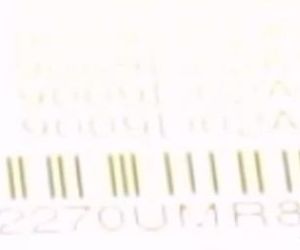 分享一个SA6400 的SN1939 人气#黑白群晖
分享一个SA6400 的SN1939 人气#黑白群晖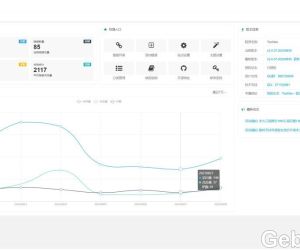 TwoNav 开源|网址导航|云书签程序5206 人气#综合讨论
TwoNav 开源|网址导航|云书签程序5206 人气#综合讨论